Mac에서 파일 일괄 이름 바꾸기
Finder가 편리한 일괄 이름 바꾸기 도구를 제공하므로 Mac에서 여러 파일의 이름을 동시에 바꾸는 것은 간단한 작업입니다. 이 도구를 사용하면 다른 파일 이름 바꾸기 유틸리티나 타사 응용 프로그램을 설치할 필요 없이 이름 바꾸기 작업을 쉽게 완료할 수 있습니다. 배치 파일 이름 바꾸기를 완료하려면 아래 단계를 따르십시오. macOS Finder의 일괄 이름 바꾸기 도구는 매우 실용적이고 유연하여 파일을 빠르게 구성하고 관리할 수 있습니다.
- Mac에서 Finder를 실행하고 파일이 포함된 폴더를 엽니다.
- 이름을 바꾸려는 모든 파일을 선택하세요. 초보자인 경우 Mac에서 여러 파일을 선택하는 방법은 다음과 같습니다.
- 이제 파일을 마우스 오른쪽 버튼으로 클릭하고 목록에서 이름 바꾸기 옵션을 선택하세요.

- 또는 상단 메뉴 표시줄에서 "파일" 옵션을 클릭하고 "이름 바꾸기"를 선택할 수도 있습니다.
- 대화 상자에서 "텍스트 추가"(기본값)라고 표시된 첫 번째 드롭다운 메뉴를 클릭하고 "서식"을 선택하세요.
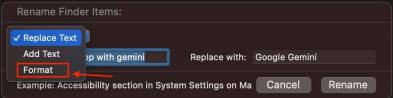
- "이름 형식" 드롭다운 상자에서 "이름 및 색인"을 선택한 다음 "위치"에서 "이름 뒤"를 선택합니다.

- 다음으로 "사용자 정의 형식"에 "파일 이름"을 입력하세요. "iPhone 14 Pro Shot"이라고 입력했습니다.
- "시작 번호" 텍스트 상자에 "1"을 입력하세요.

- 모든 작업이 끝나면 "이름 바꾸기"를 클릭하세요.
이제 선택한 모든 파일의 이름이 "iPhone 14 Pro Shot1", "iPhone 14 Pro Shot2" 등의 형식으로 변경됩니다.
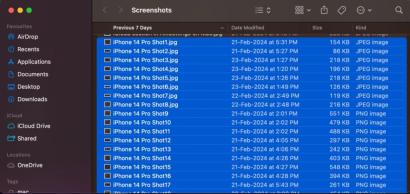
macOS에서는 여러 파일의 이름을 바꾸는 것이 쉽습니다. 이 방법은 모든 macOS 버전에서 일관되므로 최신 버전의 운영 체제를 사용하지 않는 경우에도 작동합니다.
Mac에서 파일 일괄 이름 바꾸기 실행 취소
Finder 창에서 마지막 작업인 경우 파일 일괄 이름 바꾸기 실행 취소는 매우 쉽습니다. 파일 이름을 바꾸는 동안 입력 오류가 발생한 경우 Command Z를 눌러 프로세스를 재개할 수 있습니다. 최근 변경사항이 취소됩니다.
상단에 표시된 메뉴 표시줄에서 "편집"을 선택하고 "이름 변경 취소"를 클릭할 수도 있습니다.

추가 사용자 정의 옵션
Finder의 이름 바꾸기 메뉴는 파일로 수행하려는 작업에 따라 유용할 수 있는 다양한 추가 설정을 제공합니다. 선택할 수 있는 세 가지 설정은 다음과 같습니다.
형식
이것은 위에서 여러 파일의 이름을 한 번에 바꾸는 데 사용한 설정입니다. 이는 기존 파일 이름을 완전히 지우고 새 파일 이름을 선택할 수 있는 완전한 자유를 제공하는 핵 옵션입니다.
텍스트 추가
"텍스트 추가"를 사용하면 기존 파일 이름에 텍스트를 추가하거나 앞에 추가할 수 있습니다. 여러 파일 이름의 끝이나 시작 부분에 단어를 추가하려는 경우 유용합니다.
텍스트 바꾸기
텍스트 바꾸기는 "찾기 및 바꾸기"와 약간 유사하게 작동합니다. 바꾸려는 단어와 바꾸려는 단어를 입력합니다. 이름 바꾸기를 클릭하면 모든 파일 이름이 설정에 따라 변경됩니다.
위 내용은 타사 앱을 사용하지 않고 Mac에서 파일 이름을 일괄적으로 바꾸는 방법의 상세 내용입니다. 자세한 내용은 PHP 중국어 웹사이트의 기타 관련 기사를 참조하세요!
 iOS 18.1 및 iPados 18.1의 새로운 기능을 알아야합니다. Apr 25, 2025 am 09:06 AM
iOS 18.1 및 iPados 18.1의 새로운 기능을 알아야합니다. Apr 25, 2025 am 09:06 AMiOS 18.1 및 iPados 18.1 : 최신 기능에 대한 깊은 다이빙 최신 iOS 및 iPados 업데이트는 여기에 있으며 iPhone 및 iPad의 흥미로운 새로운 기능과 개선 사항으로 가득합니다. 향상된 Apple Intelligence 기능에서 간소화 된 게임에 이르기까지
 Duolingo는 이제 게임을하는 방법을 가르쳐 줄 것입니다.Apr 25, 2025 am 06:03 AM
Duolingo는 이제 게임을하는 방법을 가르쳐 줄 것입니다.Apr 25, 2025 am 06:03 AMDuolingo는 모든 수준의 플레이어를위한 새로운 체스 코스를 시작하고 대화식 퍼즐을 통해 가르칩니다. 이 과정에는 AI 상대와의 소규모 대회와 게임이 포함됩니다. Duolingo의 목표는 다양한 플레이어 기술 수준을 목표로하는 코스를 통해 초보자와 숙련 된 플레이어가 체스를 더 쉽게 만들 수 있습니다. Duolingo는 수년간 언어 학습을위한 선택이었으며 최근 다른 분야에서 가르치는 데 참여하기 시작했습니다. 이제 특정 기술 중 하나 인 체스를 개선하고자합니다. Duolingo는 언어학 이외의 최신 프로젝트를 발표했습니다. 모든 수준의 사람들에게 체스를 배우도록 가르치기 위해 고안된 포괄적 인 체스 코스입니다. 우리 각자는 우리 삶에서 체스를했지만 반드시 우리가 잘한다는 의미는 아닙니다.
 지구를 돕기 위해 지속 가능한 전화 액세서리를 선택하는 방법Apr 25, 2025 am 03:03 AM
지구를 돕기 위해 지속 가능한 전화 액세서리를 선택하는 방법Apr 25, 2025 am 03:03 AM지속 가능한 전화 액세서리 선택 : 친환경 기술 가이드 많은 사람들이 전화 액세서리를 구매할 때 스타일과 기능을 우선시하지만 환경 영향도 마찬가지로 중요합니다. 구매 및 플라스틱 접근 폐기의 일정한주기
 Apple Watch Series 10이 최저 가격으로 하락했습니다.Apr 24, 2025 pm 09:06 PM
Apple Watch Series 10이 최저 가격으로 하락했습니다.Apr 24, 2025 pm 09:06 PMApple Watch Series 10 : Slim, Smart Steal $ 299 Apple의 Apple Watch Series 10을 소개하는 Apple의 가장 얇고 가장 진보 된 웨어러블. 활기차고 광각 OLED 디스플레이, 고급 수면 무호흡증 감지 및 향상된 피트니스 트랙을 자랑합니다.
 iPhone, iPad 또는 Mac에서 텍스트 교체를 사용해야하는 12 가지 이유 Apr 24, 2025 am 11:05 AM
iPhone, iPad 또는 Mac에서 텍스트 교체를 사용해야하는 12 가지 이유 Apr 24, 2025 am 11:05 AM텍스트 교체의 힘을 잠금 해제하십시오 : iOS, iPados 및 MACOS에서 입력을 과급하십시오! Apple의 텍스트 교체 기능은 숨겨진 보석으로 Apple 기기의 타이핑 효율을 크게 향상시킵니다. 많은 사람들이 그 존재를 알고 있지만 그것은 그것을 알고 있습니다
 iOS 18 및 iPados 18 Apr 24, 2025 am 10:00 AM
iOS 18 및 iPados 18 Apr 24, 2025 am 10:00 AMApple의 다가오는 iOS 18과 iPados 18 : Accessibility의 물결은 모든 사람에게 도움이됩니다. WWDC는 곧 iOS 18과 iPados 18에 대한 Apple의 계획을 공개 할 예정이지만, 몰래 엿보기는 올 가을에 출시 된 인상적인 접근성 기능을 보여줍니다. 이 발전
 이 8 개의 앱을 사용하여 폐기물이 줄어들었고 이제 나는 그들없이 살 수 없다.Apr 23, 2025 pm 12:03 PM
이 8 개의 앱을 사용하여 폐기물이 줄어들었고 이제 나는 그들없이 살 수 없다.Apr 23, 2025 pm 12:03 PM8 환경 친화적 인 앱은 폐기물을 쉽게 줄이고 지속 가능한 삶을 시작하는 데 도움이됩니다! 여전히 쓰레기 분류 및 폐기물 감소에 대해 걱정하고 있습니까? 괜찮아요! 이 기사는 지속 가능한 삶의 여정을 쉽게 시작하는 데 도움이되는 8 개의 실용적인 앱을 권장합니다! 쓰레기 재활용 알림에서 중고 거래, 물 절약 추적에 이르기 까지이 앱은 가정 폐기물을 효과적으로 줄이고 환경 보호에 기여할 수 있도록 도와줍니다. 1. 재활용 코치 : 쓰레기 재활용 달력 및 분류 안내서 Recycle Coach는 필수적인 쓰레기 수집 알림 앱입니다. 재활용 시간, 재활용 품목 및 휴가 조정 정보를 포함하여 해당 지역의 쓰레기 재활용 캘린더를 명확하게 표시 할 수 있으며 더 이상 쓰레기 재활용 일 또는 분류 오류가 누락 될까 걱정할 필요가 없습니다! 쓰레기 분류 쿼리도 앱에 제공됩니다
 12 개의 새로운 홈 화면 기능 iOS 18 및 iPados 18은 iPhone 또는 iPad 용 Apr 23, 2025 am 11:23 AM
12 개의 새로운 홈 화면 기능 iOS 18 및 iPados 18은 iPhone 또는 iPad 용 Apr 23, 2025 am 11:23 AMiOS 18과 iPados 18은 사용자가 오랫동안 기다려온 흥미로운 홈 화면 사용자 정의 기능의 물결을 가져옵니다. Apple의 릴리스 노트는 모든 변경 사항을 강조하지는 않았지만이 기사는 12 개의 주요 개선 사항을 자세히 설명합니다. 무제한 앱 배치 : f


핫 AI 도구

Undresser.AI Undress
사실적인 누드 사진을 만들기 위한 AI 기반 앱

AI Clothes Remover
사진에서 옷을 제거하는 온라인 AI 도구입니다.

Undress AI Tool
무료로 이미지를 벗다

Clothoff.io
AI 옷 제거제

Video Face Swap
완전히 무료인 AI 얼굴 교환 도구를 사용하여 모든 비디오의 얼굴을 쉽게 바꾸세요!

인기 기사

뜨거운 도구

SublimeText3 Linux 새 버전
SublimeText3 Linux 최신 버전

SublimeText3 Mac 버전
신 수준의 코드 편집 소프트웨어(SublimeText3)

Atom Editor Mac 버전 다운로드
가장 인기 있는 오픈 소스 편집기

에디트플러스 중국어 크랙 버전
작은 크기, 구문 강조, 코드 프롬프트 기능을 지원하지 않음

스튜디오 13.0.1 보내기
강력한 PHP 통합 개발 환경







